Al deambular por la web, se encontró con algunas imágenes en blanco y negro en las que se resaltaba un tema de color. Te gustaria saber cómo crear fotografías en blanco y negro con un detalle colorido? ¿Sí? Bueno, entonces me complace decirte que acabas de aterrizar en la guía correcta en el momento correcto.
En los siguientes párrafos, de hecho, te explicaré en detalle cómo resaltar un color en una foto usando tanto algunos servicios en línea que se pueden usar directamente desde el navegador como algunos programas de edición de fotos, algunos de los cuales son gratuitos. Te garantizo que, si sigues estrictamente mis "consejos", no tendrás ningún problema en completar tu "negocio" hoy. Y si desea actuar directamente desde su teléfono inteligente (o tableta), encontrará muy útil la lista de aplicaciones en la última parte del tutorial.
¿Entonces, estás listo para comenzar? ¡Perfecto! Dejemos de lado la charla inmediatamente y actuemos. Analice detenidamente todas las soluciones propuestas, pruebe las que más le "inspiren" y comience a utilizarlas siguiendo las instrucciones a continuación. Feliz lectura y, sobre todo, ¡diviértete!
Fotos (en línea)

desear crea fotografías en blanco y negro con un detalle colorido directamente en línea, sin instalar ningún programa en su PC? Fotor, un servicio web gratuito (también disponible como aplicación para Android, iOS y Windows 10 Mobile), podría ser la solución para usted. De hecho, se puede utilizar sin necesidad de registrarse y, sobre todo, sin instalar ningún complemento adicional en el navegador.
Antes de explicarte cómo funciona, me gustaría decirte que, para eliminar la publicidad presente en las páginas de Fotor (no demasiado invasiva) y utilizar algunos efectos y algunas funciones avanzadas, es necesario suscribirte a la suscripción Pro a la servicio, que comienza desde $ 3,33 por mes.
Habiendo hecho esta premisa necesaria, actuemos. Para utilizar Fotor, conéctese a la página web relacionada con la función Salpicadura de color (el que le permite resaltar los colores en las imágenes) y haga clic en el botón ¡Empiece aquí! para acceder al editor de servicios. Luego haga clic en el botón (≡) Abrir ubicado en la parte superior y cargue una foto desde su computadora, la web o un servicio en la nube compatible.
Una vez que haya subido la foto en la que desea trabajar, haga clic en el botón Salpicadura de color, seleccione uno de los ajustes preestablecidos entre los disponibles para usar el tono de gris que más prefiera, ajuste el tamaño y la intensidad de la herramienta de saturación de imagen moviendo, respectivamente, los controles deslizantes junto a los elementos Size e Intensidad y luego actuar sobre la foto para colorear y resaltar un detalle.
Tan pronto como esté satisfecho con el resultado, haga clic en el botón Ahorra (el símbolo de disco flexible ubicado en la parte superior), seleccione el formato en el que guardar la foto editada (p. ej. PNG o JPG) y, para finalizar, haga clic en el botón Descargar. ¿Más fácil que eso?
GIMP (Windows / macOS / Linux)

¿Le gustaría resaltar el color de una foto probando soluciones un poco más profesionales? Bueno, entonces intenta GIMP, un popular programa gratuito y de código abierto que está disponible para Windows, macOS y Linux. Aunque es un recurso gratuito, GIMP ofrece un amplio conjunto de herramientas que, entre otras cosas, te permiten crear fotografías en blanco y negro con detalles en color.
Antes de explicar cómo funciona GIMP, primero debo explicar cómo descargarlo a su computadora. Para empezar, conectado al sitio web del programa, haga clic en el botón Descargar xxxx y luego en el botón naranja Descarga GIMP xxxx directamente, que se encuentra a la derecha de la página.
Una vez que se complete la descarga, abra el archivo que acaba de descargar y siga el procedimiento de instalación que se muestra en la pantalla: si está usando una PC Windows, haga clic en el botón Sí y luego en los botones OK, Instalar e final. En MacOSen su lugar, arrastre el icono de GIMP a la carpeta aplicaciones, haga clic derecho en el icono del programa y seleccione el elemento Abri en el menú que aparece (la operación se realizará solo en el primer inicio de GIMP, para "anular" las restricciones que macOS aplica a los programas de fuentes no certificadas).
En este punto, después de finalmente iniciar GIMP, haga clic en el elemento Abri del menú Archivo y seleccione la foto en la que desea resaltar un color en particular. Luego duplica la capa de la foto haciendo clic en el elemento. Duplicar capa del menú Livelloy desaturar la imagen (convirtiéndola en una foto en blanco y negro) haciendo clic en el elemento Desaturación del menú Colores y seleccionando la escala de grises que más te guste.

Ahora, haga clic en el menú Livello, seleccione el artículo Transparencia y, en el menú que se abre, haga clic en el elemento Agregar canal alfa. Luego haga clic en Herramienta de borrador (el símbolo de chicle rosa) ubicado en el panel de herramientas de la izquierda y, tratando de ser lo más preciso posible, pasa el borrador en la zona de la foto cuyo color quieres resaltar.
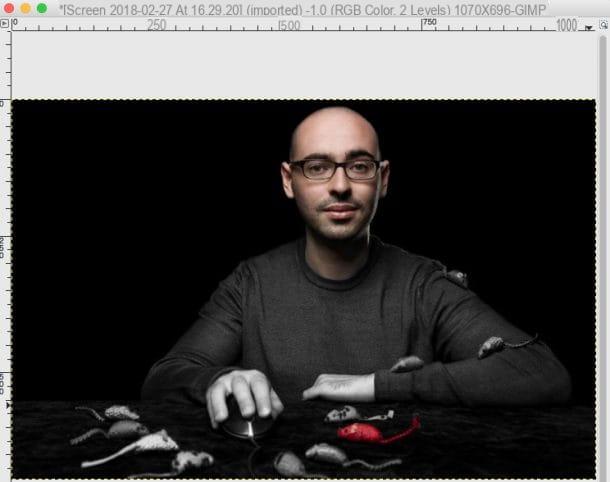
Si comete un error, deshaga la última operación realizada presionando la combinación de teclas Ctrl + Z (tu Windows) o cmd + z (en macOS). Tan pronto como esté satisfecho con el resultado, guarde la foto que editó haciendo clic en el elemento Exportar cómo del menú Archivo y elija uno de los formatos disponibles.
Photoshop (Windows / macOS)

Si no está particularmente satisfecho con las soluciones que propuse en los párrafos anteriores, le sugiero que se ponga en contacto con Photoshop, el famoso programa de edición fotográfica profesional desarrollado por Adobe, que integra herramientas muy “potentes”, gracias a las cuales no solo es posible resaltar un color particular presente en una foto, sino también crear fotomontajes muy sugerentes.
Como puedes imaginar, al ser un software diseñado para profesionales, Photoshop se paga: para descargarlo debes, de hecho, suscribirte al servicio Adobe Creative Cloud, que comienza en 12,19 € por mes. Sin embargo, si quieres probar Photoshop gratis, puedes activar la versión de prueba gratuita de 7 días y luego decidir tranquilamente si te suscribes para seguir usando el programa o no.
Si decides usar Photoshop para resaltar los colores en tus fotos, te sugiero que leas con mucha atención la guía en la que explico en detalle cómo resaltar un color con Photoshop: allí encontrarás toda la información que necesitas para utilizar algunas herramientas útiles para crear fotografías en blanco y negro con detalles de colores.
Tintii (Windows / macOS / Linux)

Si no está muy familiarizado con la edición de fotografías, quizás las soluciones que propuse en los párrafos anteriores parezcan demasiado complicadas de usar. En este caso, puede recurrir a Los objetivos: es una aplicación de escritorio (además de un plug-in del mencionado Photoshop) que permite potenciar los colores de determinadas zonas de la imagen. La versión de Windows y macOS está disponible por tiempo limitado, mientras que la versión de Linux es completamente gratuita.
Para instalar Tintii, primero conéctese a su sitio web y haga clic en el botón azul Descargar ubicado bajo el nombre del sistema operativo que usa en su computadora. Una vez finalizada la descarga, siga el sencillo procedimiento de instalación que se le propone: en Windows, haga doble clic en el archivo .exe recién descargado y, en la ventana que se abre, haga clic en el botón Sí y luego en el botón OK. Luego haga clic en el botón adelante, A continuación, Instalar e final. En Macen su lugar, haga doble clic en el archivo PKG que descargó, haga clic en los botones Continuar e Instalar desde la ventana que se abre, ingrese al la contraseña de su Mac en el campo de texto correspondiente y, finalmente, haga clic en los botones Instalar software e cerca.
Cuando finalmente haya instalado e iniciado el programa, haga clic en el icono de cartella ubicado en la parte superior izquierda, seleccione la imagen a la que desea aplicar el efecto de "separación de color" y luego haga clic en una de las miniaturas ubicadas debajo de la pestaña pulgares, cada uno de los cuales le permite mantener o no un color en la imagen. Las barras de ajuste a la derecha de la ventana del programa le permiten variar la intensidad del color (Decaimiento de la saturación) y otros aspectos técnicos.
Tan pronto como esté satisfecho con el resultado final, guarde su trabajo haciendo clic en el icono disco flexible ubicado en la parte superior izquierda y guarde la imagen editada en el formato que prefiera.
Aplicación para crear fotos con un colorido detalle.
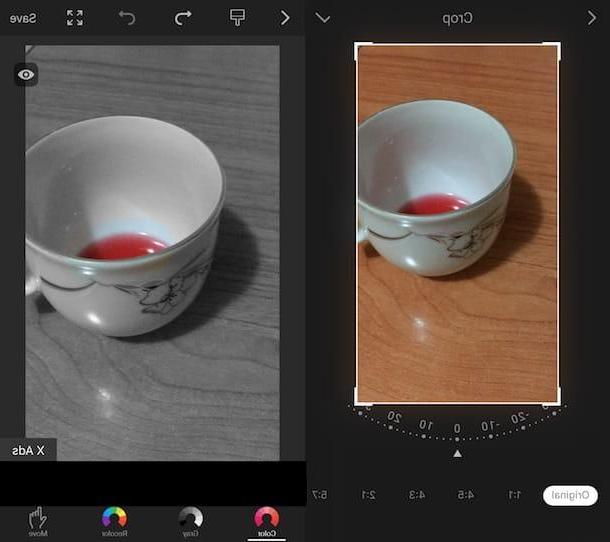
¿Quiere resaltar el color de una foto directamente desde su teléfono inteligente o tableta? Bueno, entonces eche un vistazo a lo siguiente aplicación para crear fotos en blanco y negro con detalles coloridos: seguramente encontrarás a alguien que pueda hacer por ti.
- Efectos táctiles de color (Android): esta aplicación gratuita ofrece la posibilidad de colorear de forma selectiva fotos en blanco y negro al resaltar solo algunos detalles.
- Efecto de salpicadura de color (Android): es una aplicación gratuita cuyo funcionamiento no difiere demasiado del Color Touch Effects. Incluso Color Splash, de hecho, le permite colorear selectivamente fotos en blanco y negro resaltadas solo con algunos detalles de color.
- Editar retoque de color de la foto (iOS): ¿está buscando una aplicación fácil de usar que le permita crear fotos en blanco y negro con detalles coloridos en solo unos pocos toques? Editar Photo Color Retoque podría ser para usted, ya que se caracteriza por una interfaz "limpia" que lo hace fácil de usar. Se puede descargar de forma gratuita, pero para eliminar la publicidad y la marca de agua aplicadas a tus obras, debes realizar compras in-app a partir de 3,49 €.


























